כיצד לקשור את Windows
למכשירי Windows Mobile יש זמן רב לשתף את חיבור האינטרנט שלהם עם מחשב נייד או מחשב שולחני, עם התוכנה המתאימה וכבל USB בלבד.
סקירה כללית
אם קו הטלפון שלך, חיבור ה- WiFi או הכבל מושבת, או שאתה נמצא בתנועה עם המחשב הנייד ועם מכשיר Windows Mobile, כל עוד יש לך חיבור נתונים עם החוזה הנייד שלך ושירות כזה זמין (תלוי ב- מיקום) אתה אמור להיות מסוגל להשתמש המכשיר שלך כמודם.
תהליך זה נקרא בדרך כלל קשירה - משתמשי Windows Mobile מסוגלים לנצל את הגרסה של פלטפורמת שיתוף חיבור לאינטרנט כדי לקבל באינטרנט.
עבור משתמשי Windows Mobile 6.0 ואילך, זוהי משימה פשוטה יחסית - אם אתה על Windows Mobile 5.0 עם זאת זה קצת יותר מסובך.
Windows Mobile 6.0 ואילך
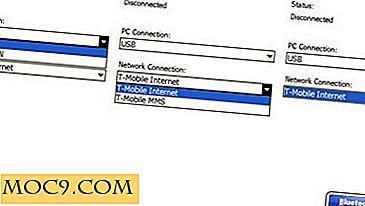
ההתקנים האחרונים של Windows Mobile מותקנים מראש עם שיפור שימושי למערכת ההפעלה. שיתוף אינטרנט ניתן למצוא בתפריט תוכניות, והוא שיטה מהירה ופשוטה של ניתוב חיבור האינטרנט הנייד שלך דרך המחשב או המחשב הנייד.
פעם תרגיל כושל (ראה להלן) יכול להיעשות עכשיו עם מינימום של מהומה, אבל את האיכות של דפי אינטרנט עשוי להיות מופחת במידה מסוימת, בעוד מהירות החיבור שלך הוא נתון לחסדיהם של הכוח ואת סוג האות שאתה מקבל ממקום למקום מקום. בהחלט באמצעות שיטה זו של חיבור בעת המעבר יכול להיות בעייתי כמו מכשיר Windows Mobile שלך מתחבר ומתנתק וממנה מספר עצום של משדרים וממסר.
איכות התמונה והתמונה יכולה גם להיות מושפעת מהרשת שלך לנייד תמונות דחיסה לפני שהם מועברים אליך. זה עניין של הספק המוביל את רוחב הפס שלהם, אבל זה יכול להגביל את סוג של עבודה או משימות אתה יכול להשלים.
ספקים רבים גם לחסום את פרוטוקול ה- FTP, אז אם יש לך תוכניות להעלות את כל הקבצים לשרת אינטרנט תוך ניצול שיתוף אינטרנט קשור זה משהו לזכור אם דברים לא הולכים כצפוי.
Windows Mobile 5.0
התקני Windows Mobile 5.0 מצוידים עם AKU 3.0 (שדרוג ערכת שדרוג - תוכנה שנשלחו לספקי טלפון נייד של Windows) או יותר גם מצוידים כדי לאפשר שיתוף של חיבור לאינטרנט - אבל עם מכשירים ללא AKU 3.0, זה קצת יותר מסובך להגיע הגדרת החיבור.
כדי להתחיל, בקר www.PDAGold.com ו להרים את המודם USB & מנהל קובץ zip. הורד ופתח את שני הקבצים לכונן הקשיח של המחשב.
הטלפון שלך צריך להיות מחובר למחשב Windows באמצעות כבל USB כאשר אתה מתחיל את התהליך - במכשיר Windows Mobile שלך עבור אל הגדרות -> חיבורים -> GPRS -> הוסף חדש .
בשלב זה עליך לדעת את שם נקודת הגישה של הרשת לנייד ולהזין אותה בשדה המתאים. ניתן לרכוש את זה באמצעות שיחת טלפון עם הספק שלך, או חיפוש ב- Google.
אישור זה, לבדוק אם אתה יכול להתחבר לאינטרנט באמצעות הדפדפן הנייד שלך.
זה הזמן להפעיל את המודם - עבור אביזרים -> קישור מודם ובחר את חיבור ה- USB, שוב להזין את שם נקודת גישה כמו קודם.

כאשר תלחץ על הפעל, התקן Windows Mobile - הפועל כעת כמודם - ינחה את Windows XP להתקין מנהל התקן. עקוב אחר האשף, בחר את קובץ מנהל ההתקן INF במודם ה- USB ומודם ה- zip שהורדת קודם לכן.

לבסוף, דפדף לתיקייה שבה פתחת את קובצי ה- USB ומנהלי ההתקן של USB והפעל את הקובץ USBModem_Dialer.exe . פעולה זו תנחה אותך לבחור מודם ולהזין את נקודת הגישה בשדה APN - לאחר שתסיים לעשות זאת, אתה מוכן ללחוץ על התחבר וליהנות מהאינטרנט הנייד דרך מכשיר Windows Mobile שלך!







